Dacă utilizați frecvent câteva dosare în Windows 11 în fiecare zi, este posibil să fiți deja te simți obositor să le deschizi unul câte unul navigând la locațiile lor și apoi făcând dublu clic pe lor. N-ar fi uimitor dacă puteți apăsa câteva taste împreună pentru a deschide oricare dintre dosarele dvs. preferate?
În acest articol, explicăm în câțiva pași foarte simpli cum le puteți atribui cu ușurință comenzi rapide de la tastatură folderele tale preferate, astfel încât să le poți deschide oricând cu tastatura, cu doar o tastă prese.
Atribuiți o comandă rapidă de la tastatură pentru a deschide orice folder
Pasul 1: Navigați la locația folderului pentru care doriți să creați o comandă rapidă de la tastatură.
Click dreapta pe pliant și faceți clic pe Afișați mai multe opțiuni.
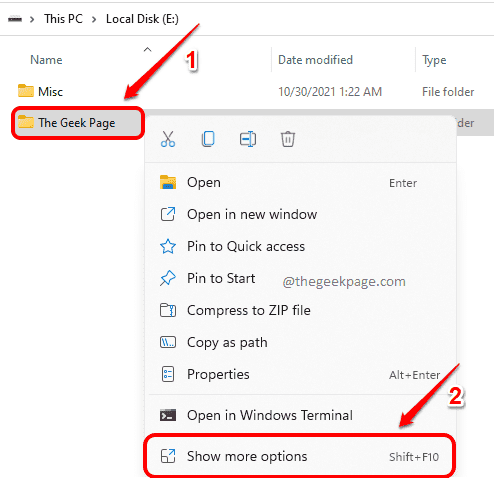
Pasul 2: Ca în continuare, din meniul contextual care se deschide, faceți clic pe Trimite catre si apoi mai departe Desktop(crează o scurtătură) Opțiuni.
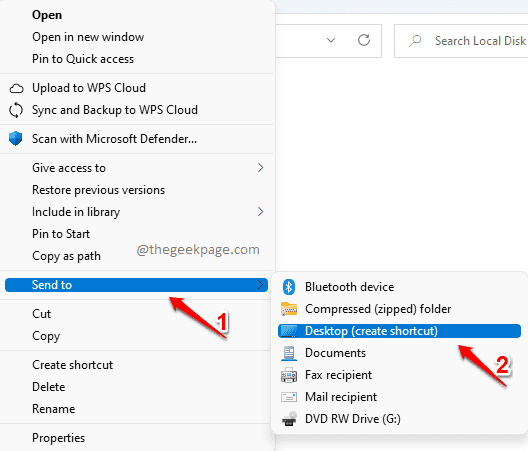
Pasul 3: În continuare, accesați Desktop și localizați folderul. Click dreapta pe el și apoi faceți clic pe Proprietăți.
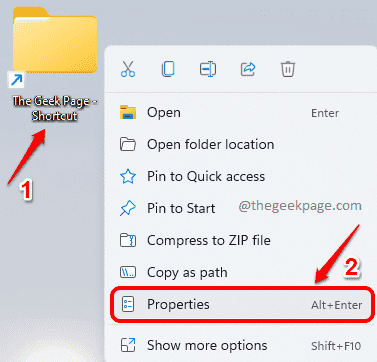
Pasul 4: În fereastra Proprietăți, faceți clic pe Comandă rapidă fila.
Ca în continuare, faceți clic pe Scurtătură camp. Introdu orice număr sau caracter că vrei să fii tasta de comandă rapidă. CTRL + ALT va fi adăugat automat de Windows, înainte de caracterul sau numărul introdus.
Lovit aplica butonul și apoi butonul Bine buton.
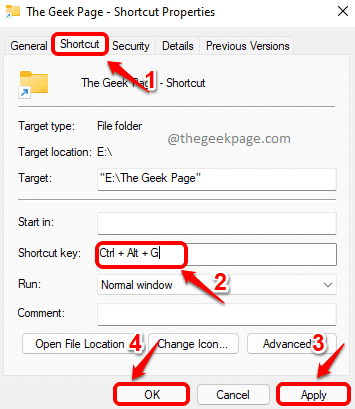
Asta e. Dacă acum doriți să deschideți folderul preferat, trebuie doar să apăsați combinația de taste CTRL + ALT+ . În exemplul de mai sus, pentru mine, combinația de taste ar fi CTRL + ALT + G.
Vă rugăm să ne spuneți în comentarii dacă ați găsit articolul util.


